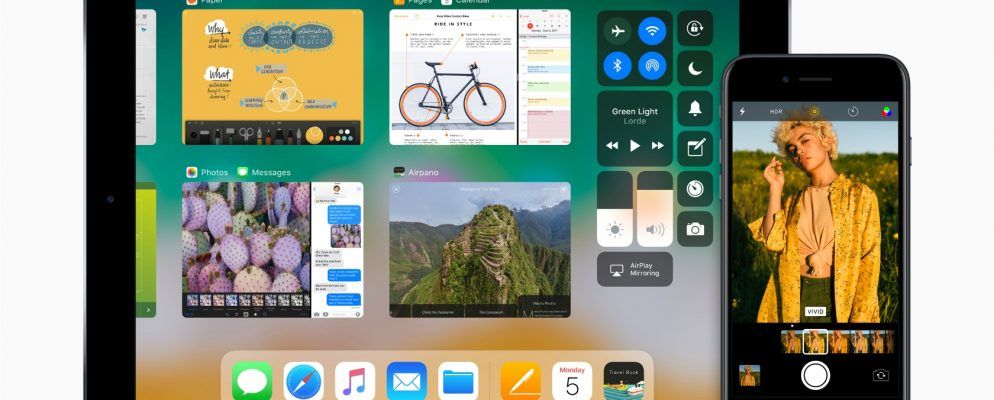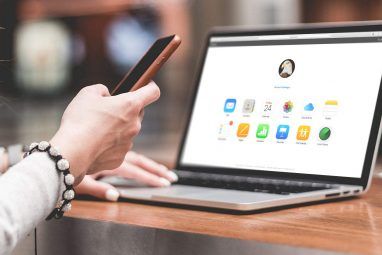因此,您刚刚购买了第一台iPhone或iPad,但是您不确定该从哪里开始。幸运的是,智能手机并没有那么复杂,Apple的设计是从头开始考虑可用性的。
尽管如此,iOS初次使用的用户常常会感到困惑。因此,我们整理了一份小指南,我们认为该指南将为您提供大多数基本功能的良好基础。从您打开iPhone的那一刻起,我们就从头开始,并教您保护设备,与朋友聊天,使用Siri等信息的基本知识。
所以让我们开始吧!<
什么是iOS?
iOS是为iPhone和iPad供电的操作系统的名称,例如Mac上的macOS和PC上的Windows。 Apple会定期更新此软件,并在每年的9月或10月的某个时间为所有iOS用户提供一个免费的主要更新。

此外,iOS还会定期收到较小的更新,这些更新会压缩漏洞并进行修补安全漏洞,有时还会添加新功能。尽管iPhone和iPad有所不同,但绝大多数操作系统在两者上都是相同的-硬件特定的功能构成了最大的差异。

例如,最新的iPhone使用压力较大的iPad没有的灵敏屏幕,iPad Pro与Apple的Pen手写笔兼容,而其他型号则没有。 iOS与Apple的桌面操作系统macOS共享了大部分代码,用于驱动Apple Watch的watchOS和用于驱动Apple TV的tvOS也共享了它的代码。
设置iPhone或iPad
您需要做的第一件事就是设置新设备,这意味着将其打开并激活。在iPhone上,您会在设备的右侧找到电源按钮,在iPad上,您会在顶部边缘找到电源按钮。

iPhone用户需要插入SIM卡卡,可使用门上随附的SIM释放工具进行访问。如果您没有插入SIM卡,则将无法激活iPhone并继续进行设置。
首次打开设备时,请选择您要使用的语言您的地区或国家/地区。

然后会询问您是否要使用“快速入门"从较旧的iOS设备迁移设置。如果您使用的是较旧的iOS设备,则可以按照屏幕上的说明进行操作,否则请按手动设置并选择一个Wi-Fi网络进行连接。

设备处于在线状态,请等待激活过程完成。然后您将能够启用:
接下来,系统将邀请您将设备设置为新iPhone或iPad,或从以前的备份还原。
如果要更换的是旧设备,请将其连接到Mac或PC,启动iTunes并创建备份。然后您可以在新设备上选择从iTunes备份还原,将其连接到计算机,然后选择相关的备份。

如果您拥有iCloud备份,则可以选择从iCloud备份还原,尽管自从使用互联网,将花费更长的时间。如果您丢失了最后一台设备并且无法在iTunes中创建全新的本地备份,则应该只选择此选项。
如果这是您的第一台iOS设备,则可以选择设置作为新的iPhone / iPad 或从Android移动数据。从Android迁移到iPhone相当容易,因为Apple现在提供了可以在很大程度上实现流程自动化的应用程序。
假设您选择迁移或设置为新应用程序,那么最后一步是使用Apple ID登录。如果您还没有人,可以通过点击没有Apple ID 按钮来创建一个。
Apple现在默认使用两因素身份验证(2FA) 。 2FA使用两条信息来验证您的身份:您知道的东西以及您身上拥有的东西。因此,当您将来登录时,您需要先输入密码,然后输入代码以验证尝试登录的确实是您自己。
这似乎有点令人生畏必须设置2FA和输入代码,此功能纯粹是为了保护您的帐户并确保只有您可以访问Apple ID。
最后,您需要接受Apple的条款(不,您不必全部阅读),然后就有机会启用以下服务:

最后,您将可以点击入门 >,您将首次看到iPhone的主屏幕。
基础知识
iOS是一个直观的操作系统。苹果将iOS引入了``围墙花园''方法,这意味着您无法从任何地方安装应用程序,也不能对操作系统进行重大更改。从安全的角度来看,这很好,但是这也意味着您的iPhone或iPad可能无法像您想要的那样进行自定义。

大多数新iPhone都可以进行常规水龙头操作,并且< strong> 3D触摸。对于3D Touch,只需稍加挤压一点,直到感觉到咔嗒声即可。 3D Touch可让您执行各种操作,例如浏览照片和超链接,或访问上下文相关的控件,例如上面的即时“自拍照模式"。
图标以网格形式组织在各种主屏幕上。当您需要更多空间时,iOS将添加更多主屏幕。要重新排列应用程序,请点击并按住直到图标开始抖动。然后,您可以将应用程序拖动到所需的位置,并牢记以下几点:

您可以按设备底部的 Home 按钮(或在iPhone X上从屏幕底部向上滑动)返回到主屏幕。
点击图标将启动相应的应用。要在两个或多个应用之间快速切换,请双击主页按钮(或在iPhone X上向上滑动并按住),然后点按一个应用以继续。如果某个应用程序无响应(即崩溃),则可以通过输入应用程序切换器并“轻拂"该应用程序来“杀死"该应用程序。在iPhone X上,您需要先点击并按住该应用程序。

注意:由于iOS会自动在后台暂停进程,因此无需常规终止应用程序。您将花费更多的精力不断地杀死应用程序,并从寒冷的环境中启动它们,而不仅仅是离开它们。
出于所有目的和目的,iPhone或iPad上的所有东西都是应用程序-从电话用于拨打电话的应用,“设置"应用,Facebook等第三方应用。由于苹果采用“围墙花园"方式,因此必须在App Store中找到在iPhone或iPad上安装的应用程序。

App Store是一个经过精心挑选的软件存储库,其中所有应用程序均受其监管苹果。尽管有一些孤立的示例,但绝大多数应用程序都没有恶意软件,对您的设备或数据几乎没有威胁。要安装应用程序,请在App Store中浏览它,然后按获取或应用程序的价格(例如 $ 0.99 )。

某些应用程序功能应用内购买以获取其他功能,虚拟货币和订阅。应用可以请求访问各种功能和数据的权限-例如您的位置,联系人或向您发送通知的功能。
您可以管理应用的权限,在设置应用程序-只需向下滚动到相关应用程序,然后点击它即可撤消或启用特权。

要删除应用程序,只需点击并按住直到它开始摇摆,然后点击出现的“ X"。您需要先确认要删除某个应用,然后才能将其从设备中删除。删除应用程序将删除其所有应用程序数据,包括任何本地存储的文档。
如果您删除已付费的应用程序,则可以重新免费重新下载。您还可以恢复大多数应用内购买。
如果您需要更改与设备功能有关的内容,可以在“设置"应用下找到。查找设置最简单的方法是启动应用程序,向下拉以显示搜索栏,然后搜索。

所有您的个人帐户设置-密码,付款信息,设备,iCloud和iTunes帐户-可以通过点击列表顶部的名称来访问。
除非您需要更改某些事情,通常可以使用一种更快的方法来调整设备上的设置。
要快速访问某些常用设置,请从屏幕底部向上滑动(或从iPhone X的右上角滑动) )以显示控制中心。在iPad上,点按两次主页按钮以访问此功能。

控制中心提供了飞行模式, Wi-Fi , 移动数据和蓝牙。您还可以访问媒体控件,启用或禁用方向锁定(以保持屏幕方向),并启用请勿打扰模式以使传入通知静音。

有一些用于设备音量(与铃声音量分开,由iPhone侧面的摇杆控制)和显示亮度的滑块。还有一排可自定义的快捷方式,用于启用手电筒,设置计时器或快速启动相机应用。

在iPhone上,您可以 3D Touch 这些元素来显示更多选项(如上)-例如快速计时器,或以自拍照模式启动相机。要自定义控制中心,请转到设置>控制中心>自定义按钮。
应用和服务可以请求访问您的通知,这些通知将显示在锁定屏幕上的列表中为了便于阅读。这使您可以决定每天在设备上看到多少个弹出窗口。它还可以具有延长电池寿命的连锁效应(收到的警报越多,使用的电量就越多。)。

当应用请求访问通知时,请认真考虑是否要该应用会向您发送警报。对于消息传递和新闻应用程序而言,通知是一项核心功能。但是免费游戏等其他应用程序经常滥用它们。
要撤消对通知的访问或管理,请转到设置>通知。
共享在iOS中,是通过 Share 按钮完成的,该按钮看起来像一个带有向上箭头的框。共享表(众所周知)具有两行图标。您将在顶部找到Facebook和Twitter之类的服务,并在底部一行找到打印和保存之类的操作。

最顶部的一行是保留给 AirDrop — Apple的无线文件和数据传输技术。尽管AirDrop有点笨拙,但它是与其他iOS和Mac用户在本地共享事物(图像,网站,音乐)的快速方法。
只需查找收件人的姓名,点击,等待他们接受您可以在Control Center( 3D Touch Wi-Fi /蓝牙设置)下为设备打开AirDrop。

Apple的其他无线技术是 AirPlay ,可让您将视频和音频发送到Apple TV等外部设备。查找AirPlay符号-在其底部带有三角形的正方形(如下所示)-点按它,然后选择一个接收器以在本地传输内容。

您可以随时按住以调用Siri 主页按钮(或iPhone X上的长边按钮)。 Siri是个人数字助理,可以帮助您用语音完成许多常见任务。只需激活Siri,然后说出您的查询即可。一个很好的起点是“我能问你什么?"

Siri可以做一些有用的事情,例如撰写消息,告诉您时间并帮助您回家。助手在免提模式下更有用。转到设置> Siri ,并启用嘿Siri 功能。然后您可以说“嘿Siri!",您的设备将在无需触摸按钮的情况下响应您的声音。
免提共享购物清单是我们最喜欢的用途。
什么是iCloud?
iCloud是Apple的在线存储和设备管理工具的名称。 iCloud似乎已被使用了很多,但似乎令人困惑,但这实际上只是Apple的许多云服务的统称。
您的设备使用iCloud来保持数据同步,例如浏览历史记录,提醒和笔记。第三方应用程序开发人员可以选择使用该服务来存储文档和数据。 iCloud还用于将多个Apple服务结合在一起,包括照片管理和音乐库。
iCloud在iCloud.com上还有一个门户网站。您可以在这里从网络访问iCloud电子邮件和提醒等服务,跟踪iPhone和其他设备以防丢失,并使用Web应用程序使用Apple的Office应用程序(例如Pages)。
您的iCloud帐户本质上是您的Apple ID-Apple用来识别您的身份并进行购买的电子邮件和密码组合。每个iCloud帐户都可获得5GB的可用空间,足以容纳一些文档和服务,但在照片库或设备备份方面却不够。

注意:价格上面的图像以澳元显示。您可以在Apple支持上查看全球iCloud存储成本。
您可以通过启动设置以50GB,200GB和2TB(2,000GB)的增量购买更多iCloud空间。 ,点击您的名称,然后点击 iCloud>管理存储>更改存储计划。选择一个适合您需求的等级,您每月都会向您收取相应的费用,直到您取消为止。
为什么要升级?
购买更多iCloud空间的主要原因是将设备备份(或多个设备,如果有多个设备)存储在云中。您可以在设置下启用iCloud备份,只需点击您的名称,然后转到 iCloud> iCloud Backup 。如果您看到有关iCloud备份无法完成的消息,则可能需要更多空间。

尽管iCloud备份不是唯一的安全备份设备的方法,但这是最简单的方法。每次您的设备被锁定,连接到Wi-Fi并进行充电时,iCloud备份都会启动并开始上传数据。 iCloud仅更新最新的更改,因此,完成初始备份后,后续备份将更快完成。
iCloud空间的其他用途包括 iCloud照片库 >,它将您的照片和视频存储在云中,并使它们在设备之间保持同步。如果空间不足,这是一个不错的选择,因为iCloud Photo Library可以选择将较小的压缩文件存储在设备上,而将原始文件保留在云中直到需要它们为止。
您可以启用设置>照片下的iCloud照片库。

如果您是Apple Music订阅者,则可以使用 iCloud音乐库保持音乐同步在设备之间(设置>音乐)。您从Apple Music添加的任何音乐都将显示在所有设备上,并且您还可以在云中存储多达100,000首歌曲,而不会影响您的存储配额。 iCloud音乐库还可以与iTunes Match一起使用。

第三方应用程序也可以使用iCloud存储数据,这些文件将计入您的存储配额。您可以使用iOS 11中的文件应用程序或Mac上的iCloud Drive快捷方式查看存储了哪些应用程序。
这与Apple等效于Dropbox或Google Drive-简单在线存储,用于存储任何类型的文件。您可以通过任何相关应用程序访问iCloud Drive,也可以使用iOS 11 文件应用程序访问iCloud Drive。您的iCloud Drive内容还可以通过Finder在Mac上显示,也可以在Web上的 iCloud.com 上显示。

您还可以从以下位置访问一些启用了iCloud的服务网址为 iCloud.com 。您可能会在这里找到自己的主要原因是使用查找iPhone 在地图上找到您的Apple设备。如果丢失了某些东西,您可以启用``丢失模式''来帮助将设备找回您。您还可以使用此工具远程擦除设备。

您还可以使用在iPhone或iPad上与iCloud同步的其他功能,包括:
iTunes,备份和维护
虽然您的iDevice不需要Mac或PC才能启动,但有时您可能需要将iPhone或iPad连接到进行维护的计算机。这仍然取决于iTunes,Windows用户需要下载iTunes(Mac用户会发现它已预安装)。
尽管iCloud备份是一个很好的故障保护方法,但iTunes也可以用于进行本地备份。如果您购买新的iPhone并想将数据传输到它,则iTunes是一个更好的选择,因为它不需要花费很长时间就可以在本地执行恢复过程。

备份设备,将其插入计算机,然后在状态栏下方找到该设备图标(上图)。在摘要页面上,点击立即备份,iTunes将开始工作以将设备的副本保存到硬盘驱动器上。如果没有可用空间,则更好的iTunes备份管理可以提供帮助。
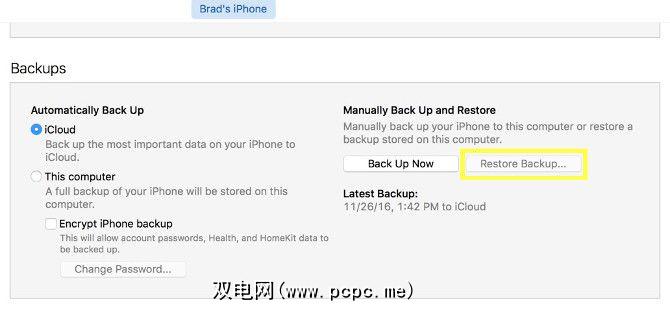
然后您可以通过选择还原备份或选择还原来还原备份。设置新设备时,请从iTunes备份选项中选择。
如果您要发送到设备上的文件,音乐,照片或其他数据在计算机上,iTunes就是这样您同步它。单击设备图标并选择您的设备,然后浏览左侧的侧边栏以选择要同步的内容。

许多第三方应用程序(例如电子书阅读器)可以使用iTunes File Sharing将文件传输到和从您的设备。点击边栏中的文件共享选项,然后选择应用。您可以使用添加和保存到选项在设备之间来回传输数据。
如果iPhone出现严重问题,并且您需要重新启动,iTunes允许您还原原始操作系统。点击设备图标,选择您的设备,然后点击摘要标签上的还原按钮以重新安装iOS。您将丢失设备上的所有数据,但是如果您首先创建备份,则可以在完成后将其还原。

更新和故障排除
有时情况会出错使用您的iPhone,在大多数情况下,除了将其带到服务中心或购买新设备外,还有解决方案。您不需要在iPhone上运行任何维护工具,也不需要扫描病毒或恶意软件。
您应该通过在设置>常规>下运行更新程序来使设备软件保持最新。软件更新。在更新设备之前,最好进行一次完整的完整备份(请参见上文),因为升级过程中偶尔会出问题,并且需要进行完全还原。

iOS每次升级都会进行一次重大升级一年中,全年进行一些较小的更新,以修复错误,安全问题并添加偶尔的新功能。您的设备会在更新准备就绪时告诉您,并且会继续提醒您,直到您应用更新为止。
如果您认为iOS设备存在某种故障,可以将其带入服务中心。 。它可以是Apple Store零售店(Genius Bar),Apple授权的服务中心或第三方服务中心。如果您的设备在保修期内或仍受AppleCare承保,则您前往Apple Store的行程可能是免费的。
在保修范围之外进行的维修将使您花费很多。在这种情况下,第三方选件开始显得更具吸引力,因为它们更便宜并且您的保修已经到期。 Apple服务中心使用第一方更换零件并收取人工费。许多第三方选件将使用质量较低的售后零件。
您可能会将设备带到服务中心的原因包括:
Apple的延长保修期可以为您的设备提供最多两年的保修范围。在某些司法管辖区,例如欧盟和澳大利亚,苹果必须提供两年的制造商保修,因此这似乎不是强制性购买。

但是,AppleCare还承保意外损坏,并支付超额维修费用。或在设备发生问题时直接更换设备。您可以在Apple的“检查您的承保范围"网站上输入序列号,以查看您的设备是否符合条件以及您当前的承保水平。
您可以在购买设备后最多60天内购买AppleCare。
您也许可以自己解决许多问题,在某些情况下,您也可以进行DIY维修。以下是我们自己的一些资源,用于解决常见问题和投诉:
最后,Apple支持社区是一个解决公共论坛Apple硬件和软件问题。它不受公司的监视,也不提供支持,但是您可能会发现其他有类似问题和解决方案的用户。在您预订Genius酒吧预约或致电支持之前,这里总是值得一看,以防万一。
我们错过了什么?
您还有另一个关于如何使用的迫切问题您的iPhone或iPad?您是否希望看到我们包含在本指南中?在下面给我们留下评论,我们会尽快回复您。
或者,如果您还有其他针对iOS新手的必知技巧,为什么不在下面分享它们?
标签: iOS 11 iPad iPhone Longform Guide